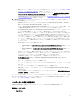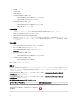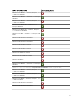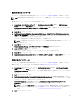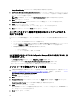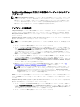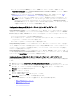Deployment Guide
3. ターゲットシステム上の iDRAC をバージョン 1.20.20 にアップグレードします。詳細については、
support.dell.com/manuals にある『Integrated
Dell Remote Access Controller 7(iDRAC7) バージョン 1.20.20 ユ
ーザーガイド』を参照してください。
4. DPS がインストールされているシテムで、PowerShell 2.0 を有効にします。詳細については、「Dell
Provisioning Server のリモート PowerShell コマンドの有効化」を参照してください。
メモ: インストールウィザードを閉じてもアップグレード処理を中止することはできません。イン
ストールウィザードを閉じると、メッセージ「Are you sure you want to cancel Dell
Lifecycle Controller Integration v2.0 installation?」(Dell Lifecycle Controller
Integration v2.0
のインストールをキャンセルしますか?)が表示されます。メッセージボックス上で
の選択にかかわらず、アップグレード処理は継続します。
Configuration Manager 用 DLCI バージョン 2.0.1 へのアップグレード
Configuration Manager 用 DLCI バージョン 1.3 またはバージョン 2.0 では、サーバーがホスト名(サービスタグ
ではなく)によって識別され、サーバープロファイルが共有にエクスポートされるコレクションで Platform
Restore が実行される場合、DLCI 2.0.1 にアップグレードした後でサーバープロファイルをインポートします。
1. プロファイルがエクスポートされた共有場所を開きます。
2. ファイル名のフォーマットは <プレフィックス>-<ホスト名> となっています。ファイル名のフォーマッ
トを <プレフィックス>-<サービスタグ> に変更します。
3. エクスポートされたファイルの全てに対して手順 2 を行います。
Configuration Manager 用 DLCI バージョン 1.3 またはバージョン 2.0 へのファームウェアアップデートを予定し
ていて、OS 導入によってホスト名が変更されているという場合、DLCI 2.0.1 へのアップグレード後にファーム
ウェアアップデートスケジュールは実行されません。ファームウェアアップデートスケジュールを設定し、
スケジュールを再度実行してください。
Configuration Manager 用 DLCI バージョン 1.3 またはバージョン 2.0 では、DLCI 2.0.1 へのアップグレード後、ホ
スト名の変更後に保存された Lifecycle Controller エクスポートログ、ファームウェアアップデート、および復
元ワークフローは System Viewer ユーティリティで維持されません。
Configuration Manager 用 DLCI のバージョン 1.3 からバージョン 2.0.1 へのアップグレード
Configuration Manager 用 DLCI のバージョン 1.3 をバージョン 2.0.1 にアップグレードするには、次の手順を実行
します。
1. 解凍先のフォルダから Dell_Lifecycle_Controller_Integration_2.0.1.xxx.msi ファイルを実行します。
2. ダイアログボックスに別のバージョンの Configuration Manager 用 DLCI が見つかったというメッセージが
表示され、アップグレードするかどうかをたずねます。
Yes(はい)をクリックして続行します。
Welcome(ようこそ)画面が表示されます。
3. Next(次へ)をクリックします。
ライセンス契約が表示されます。
4. ライセンス契約に同意し、Next(次へ)をクリックします。
Custom Setup(カスタムセットアップ)画面が表示されます。
5.
ひとつ、または両方のコンポーネントを選択します。表示される手順に従います。
– DLCU と DPS 両方のインストール
– DLCU のみをインストール
– DPS のみのインストール
20